Słuchawki nie działają?
Tutaj jak naprawić Komputer nie rozpoznaje słuchawek w systemie Windows
Czasami chcesz po prostu obejrzeć film, posłuchać ulubionej muzyki na komputerze lub przejść przez ważne spotkanie na Skype. Może się jednak zdarzyć, że natkniesz się na problem: słuchawki nie są wykrywane w systemie Windows 10 lub 8. Jest to powszechnie zgłaszany problem, w którym użytkownicy skarżą się, że nie słyszą niczego, mimo że głośnik działa dobrze.
Na szczęście istnieje kilka sposobów, aby dowiedzieć się, jak naprawić słuchawki nie wykryto w systemie Windows 10 – problemy, które są szeroko udokumentowane. Oto kroki, które należy wykonać:
Poprawić te problemy sprzętowe
Szukanie rozwiązania Komputer nie rozpoznaje słuchawek w Windows 8 lub 10 często pociąga za sobą sprawdzenie potencjalnych problemów sprzętowych. Oto dwuetapowa naprawa:
- Włóż słuchawki do innego portu, ponieważ czasami problem występuje, ponieważ używasz martwego portu USB. Podłącz słuchawki do innego portu i sprawdź, czy to rozwiąże problem.
- Wypróbuj słuchawki na innym urządzeniu.Jeśli ten krok rozwiązywania problemów nie działa i problem nadal występuje, słuchawki są prawdopodobnie winne.
Subskrybuj
https://www.auslogics.com/en/software/driver-updater/?m=youtube_headphones
Ustaw słuchawki jako domyślne urządzenie do odtwarzania
Czasami słuchawki nie są ustawione jako domyślne urządzenie do odtwarzania. Prowadzi to do problemu niedziałających słuchawek w systemie Windows 10 lub 8. Oto kroki, aby ustawić słuchawki jako urządzenie domyślne.
- Kliknij prawym przyciskiem myszy na przycisk Start. Kliknij Panel sterowania.
- Kliknij Sprzęt i dźwięk. Wybierz opcję Dźwięk.
- Poszukaj zakładki Odtwarzanie, a następnie pod nią kliknij prawym przyciskiem myszy okno i wybierz opcję Pokaż wyłączone urządzenia.
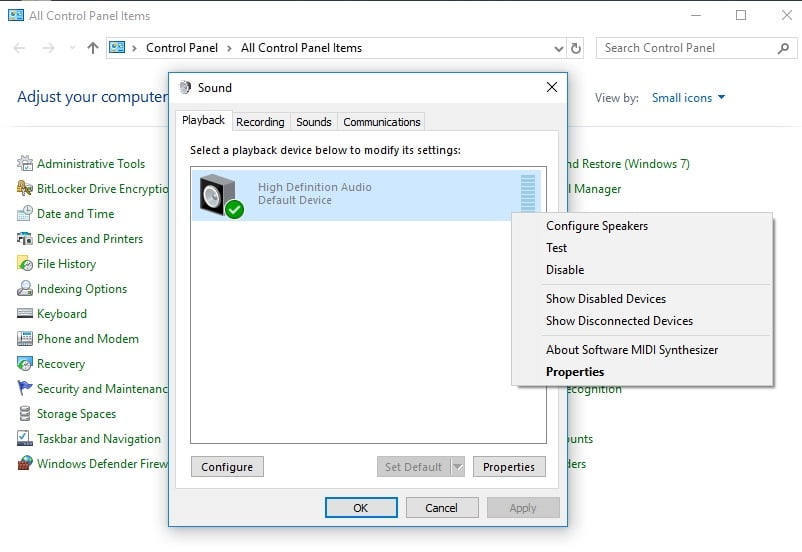
- Słuchawki są tam wymienione, więc kliknij prawym przyciskiem myszy na gniazdo słuchawek i wybierz Enable.
- Kliknij Set as Default. Wreszcie, kliknij Apply.
Zmień domyślny format dźwięku
Jeśli domyślny format dźwięku nie jest prawidłowy, będzie Headphone nie działa problem. Oto szybkie kroki, aby zmienić domyślny format dźwięku na pulpicie:
- Kliknij prawym przyciskiem myszy na Start. Następnie kliknij Panel sterowania.
- Kliknij Sprzęt i dźwięk. Wybierz opcję Dźwięk.
- Przejdź do zakładki Odtwarzanie, a następnie kliknij dwukrotnie na domyślne urządzenie odtwarzające. Zobaczysz gruby zielony znak obok niego.
- Przełącz się do zakładki Zaawansowane. W menu rozwijanym możesz zmienić domyślny format dźwięku.
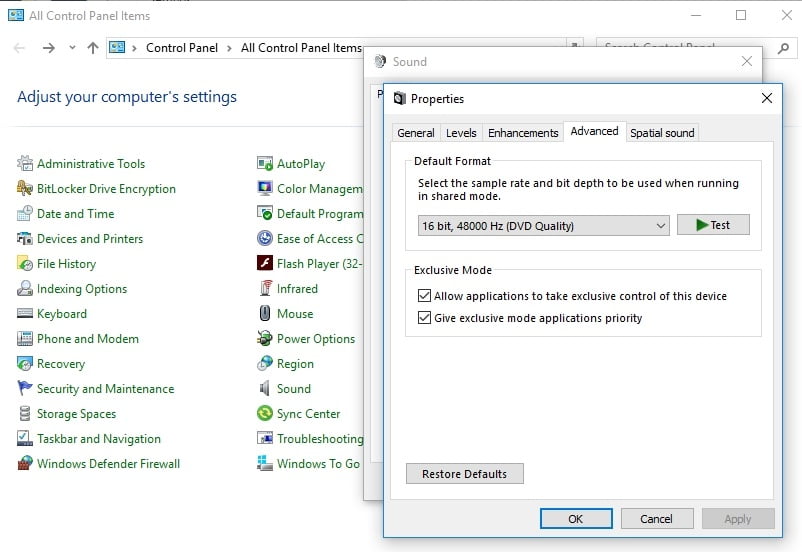
Użyj narzędzia do rozwiązywania problemów z odtwarzaniem dźwięku
Windows ma wbudowane narzędzie do rozwiązywania problemów z odtwarzaniem dźwięku, aby rozwiązać problem z komputerem, który nie rozpoznaje słuchawek. Wykonaj następujące kroki:
- Naciśnij klawisz z logo Windows na klawiaturze. Wpisz „troubleshoot”, a następnie kliknij na Troubleshoot, gdy się pojawi.
- Kliknij Odtwarzanie dźwięku, a następnie Uruchom troubleshooter. Kliknij przycisk Dalej.
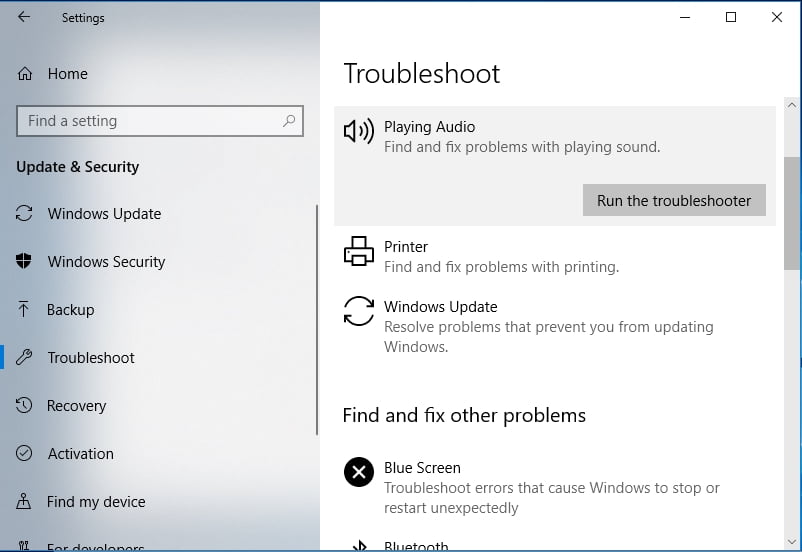
- Wybierz Headphones. Następnie kliknij Next (Dalej).
- Kliknij No, Do not open Audio Enhancements (Nie, nie otwieraj ulepszeń audio).
- Kliknij Play test sounds (Odtwórz dźwięki testowe).
- Jeśli nie usłyszałeś dźwięku, kliknij I didn’t hear anything (Nic nie słyszałem). Spowoduje to wyświetlenie monitu systemu Windows o ponowną instalację sterownika audio.
- Postępuj zgodnie z instrukcjami wyświetlanymi na ekranie, aby kontynuować rozwiązywanie problemów.
Notatki i wnioski
Jeśli te rozwiązania, jak naprawić problem ze słuchawkami niewykrytymi w systemie Windows 10 nie działają, istnieje duże prawdopodobieństwo, że masz nieaktualny, uszkodzony lub brakujący sterownik audio. Dalsze problemy, takie jak brak dźwięku, mogą się rozwinąć, jeśli problem pozostanie niezauważony.
Zrób to, aby zawsze mieć najnowszy sterownik dźwięku zainstalowany w systemie. Auslogics Driver Updater jest bezpiecznym i niezawodnym narzędziem do aktualizacji wszystkich sterowników na komputerze za pomocą jednego kliknięcia, zapewniając płynne działanie sprzętu i zapobiegając problemom i konfliktom z urządzeniami. Program sprawdzi komputer pod kątem potencjalnych problemów ze sterownikami, dostarczy raport o wykrytych brakujących lub nieaktualnych sterownikach i pozwoli błyskawicznie zaktualizować je do najnowszych, zalecanych przez producentów wersji.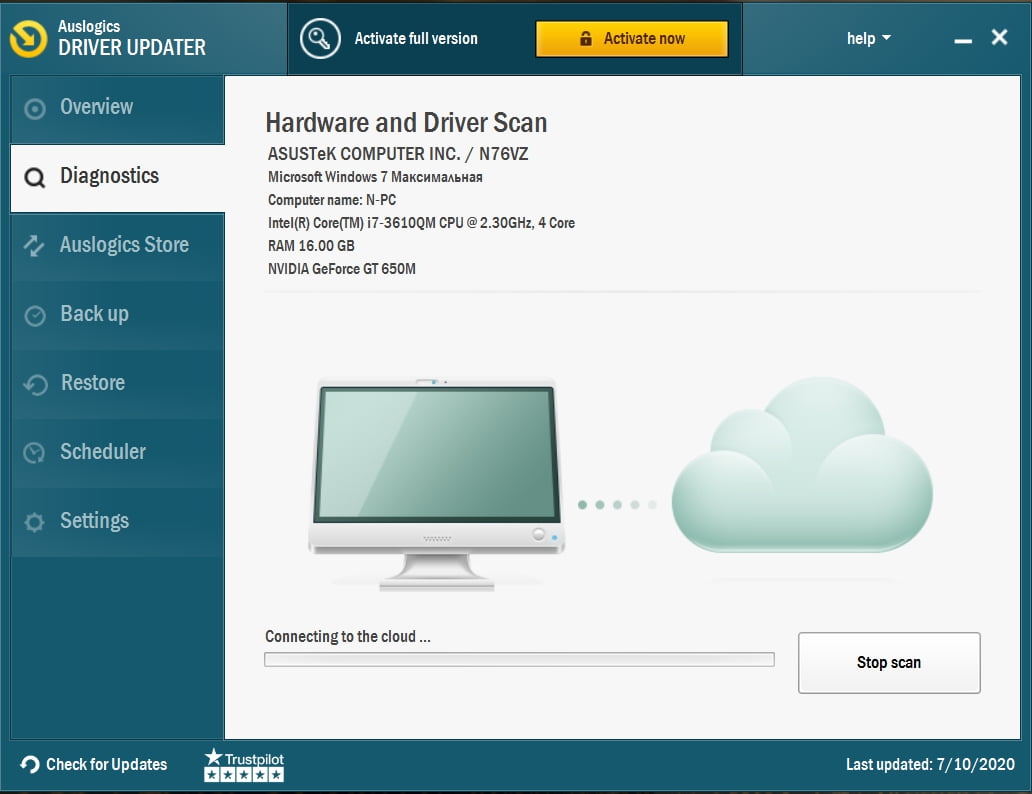

Resolve PC Issues with Driver Updater
Niestabilna praca komputera jest często spowodowana przez przestarzałe lub uszkodzone sterowniki. Auslogics Driver Updater diagnozuje problemy ze sterownikami i pozwala na aktualizację starych sterowników jednocześnie lub pojedynczo, aby Twój komputer działał płynniej
DOWNLOAD NOW
Jest duża szansa, że jedna z tych poręcznych poprawek wykona dobrą robotę, aby rozwiązać problem Komputer nie rozpoznaje słuchawek w Windows 8 lub 10. Powodzenia i mamy nadzieję, że wszystko działa dobrze na swoim komputerze stąd!
A jeśli chcesz zabezpieczyć swój komputer bez utraty czasu, zalecamy uruchomienie narzędzia o nazwie System Security. Jest ono całkowicie bezpieczne i z pewnością zapewni potężną ochronę dla Twojego systemu.